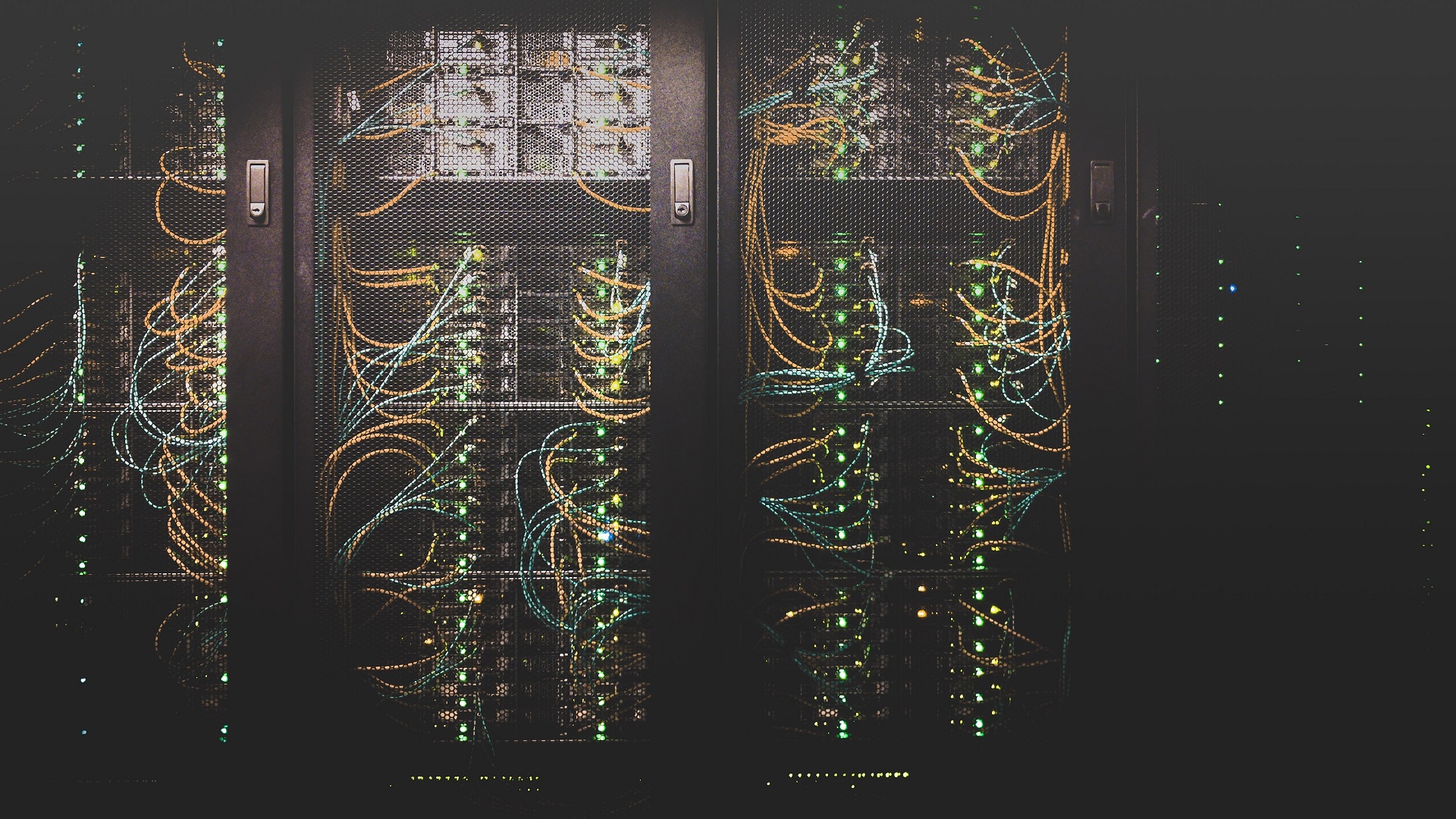
こんにちは。cloud.config Divの神田です。
今回はGeoレプリケーションを構成したAzure SQL DatabaseにContained Database Userを作成します。
Contained Database Userとは
通常のSQL Databseのユーザは masterデータベースにログイン(パスワードなどの認証情報)を作成したあと、ログインと紐づける形で作成します。
そのためSQL Serverにアクセスする際の認証はmasterデータベースで行われます。
一方、 Contained Database User(包含データベースユーザ)はmasterデータベースにログインを作成せず、
ユーザ自体がパスワードを持つことにより、masterデータベースではなく、
ユーザデータベースで認証を行います。
参考 : master Database
https://docs.microsoft.com/ja-jp/sql/relational-databases/databases/master-database?view=sql-server-ver15
参考 : Contained Database Users - Making Your Database Portable
https://docs.microsoft.com/ja-jp/sql/relational-databases/security/contained-database-users-making-your-database-portable?view=sql-server-ver15
なぜ必要か?
Azure SQL DatabaseでGeoレプリケーションを構成した際、
プライマリとセカンダリでmasterデータベースは独立になりますが、
レプリケーション対象のユーザデータベースは登録されているユーザも含めて同期されてしまいます。
そのためmasterデータベースで認証を行う通常のユーザは
プライマリ、セカンダリでそれぞれ別個に必要になってしまいます。
これではフェールオーバーが発生した際に
ユーザ名とパスワードの不一致が発生してしまいます。
一方、Contained Database Userはmasterデータベースでの認証を行わず、
ユーザデータベースで認証を行うので、
プライマリ、セカンダリで認証情報も含めて同期されることにより、
確実に同じユーザ名、パスワードでアクセスすることが可能となります。
そのためGeoレプリケーションを構成したSQL Databaseでは一般的には
Contained Databse Userを使用します。
参考 : アクティブ geo レプリケーションの作成と使用 - 資格情報とファイアウォール規則の同期を保つ
https://docs.microsoft.com/ja-jp/azure/sql-database/sql-database-active-geo-replication#keeping-credentials-and-firewall-rules-in-sync
手順
1. Azure SQL Databaseでフェールオーバーグループを構成
2. プライマリSQL Serverに管理者でアクセス
3. Contaied Database Userを作成
4. セカンダリデータベースに作成したユーザでアクセスできることを確認
1. Azure SQL DatabaseでGeoレプリケーションを構成
事前にプライマリとなるSQL ServerとSQL Database、
セカンダリとなるSQL Serverを作っておきます。
AzureポータルでプライマリのSQL Serverから「フェールオーバーグループ」を選択し、
セカンダリとなるSQL Serverを選択しフェールオーバーグループを構成します。
これでGeoレプリケーションが構成されました。
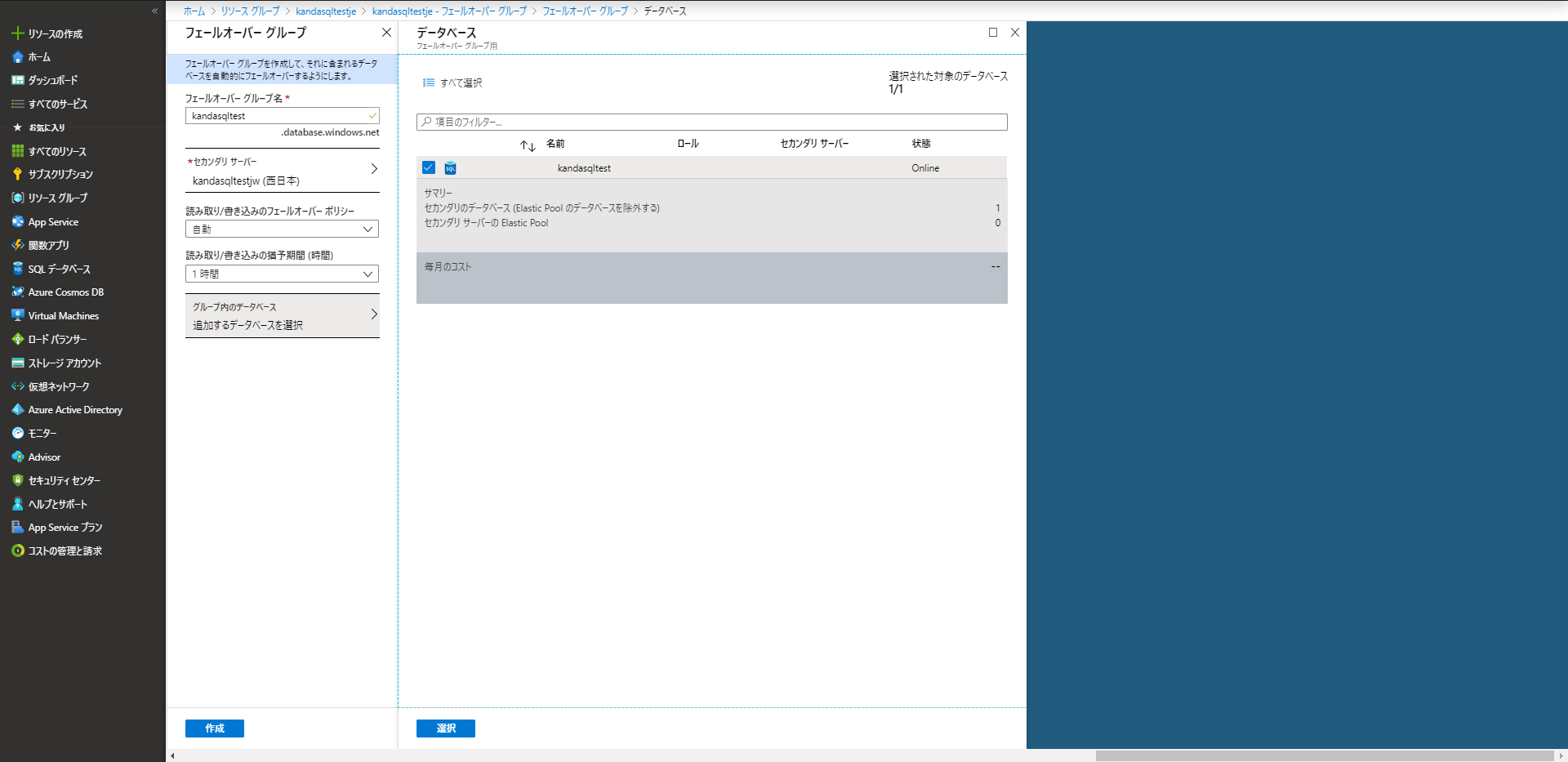
2. プライマリのSQL Serverに管理者でログイン
SQL Server Management Studio(SSMS)を用いて
プライマリのSQL Serverに管理者でログインします。
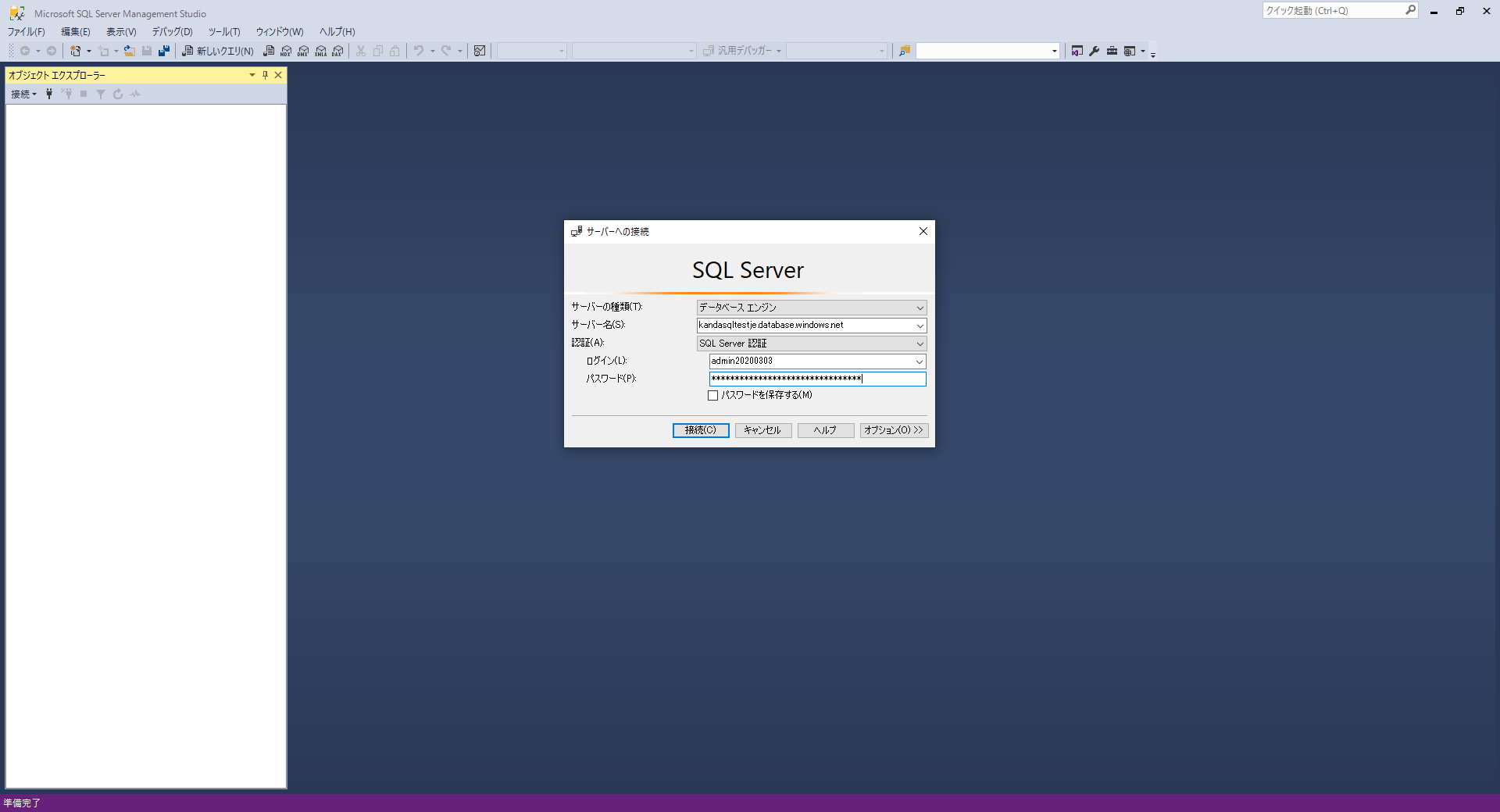
3. Contaied Database Userを作成
レプリケーションを構成しているユーザデータベースに
Contaied Database Userを作成します。
今回は以下のクエリを用いて作成します。
CREATE USER 作成するユーザー名 WITH PASSWORD = '任意のパスワード';
GO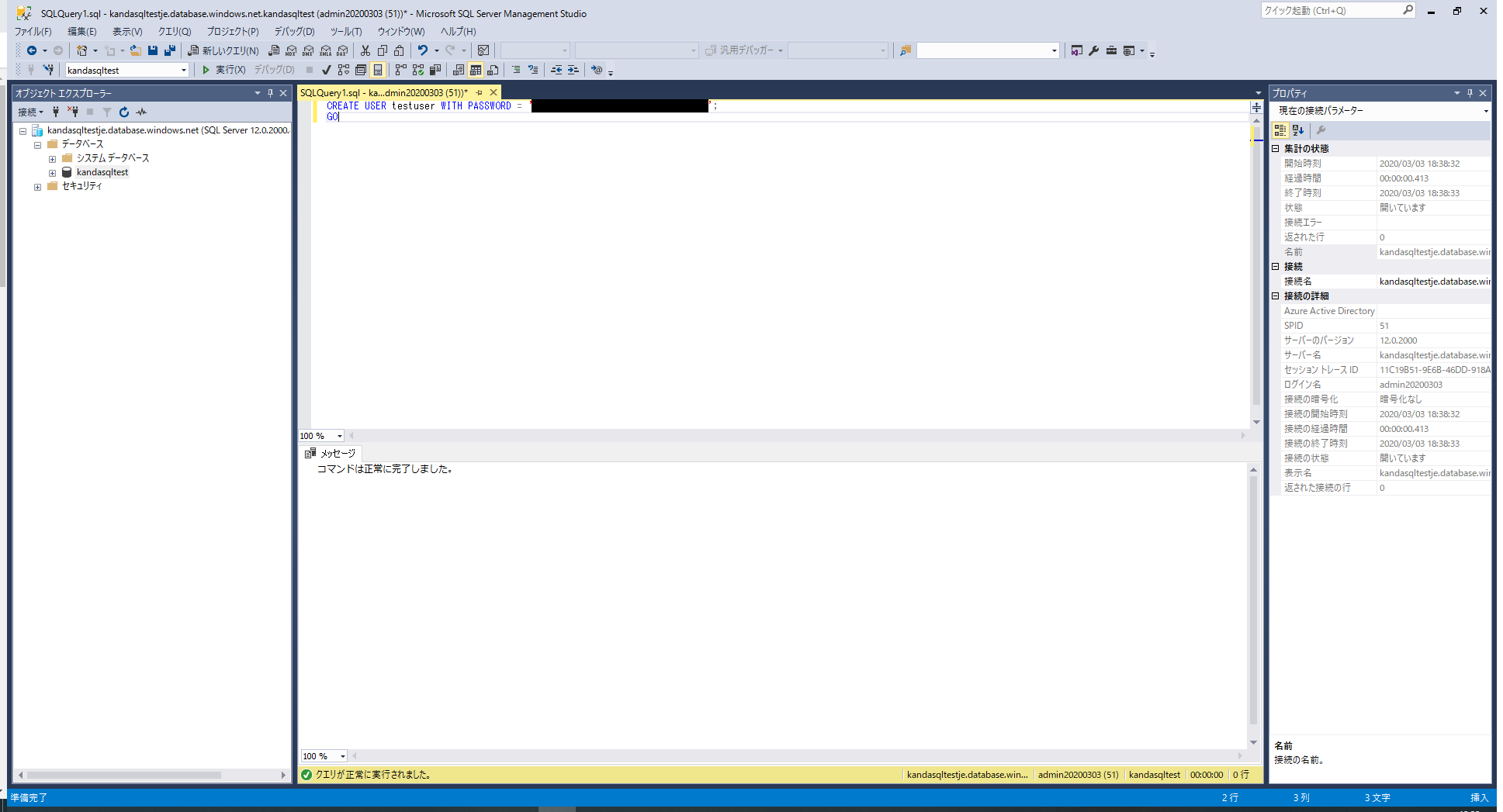
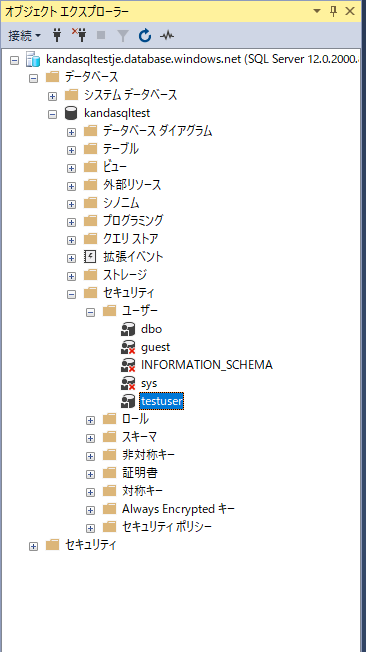
4. セカンダリデータベースに作成したユーザでログインできることを確認
セカンダリのSQL Serverに、先ほど作成したContaied Database Userでログインします。
なお、 Contaied Database Userはmasterデータベースでの認証を行わないので、
接続先のデータベースを指定する必要があります。
※オプション > 接続プロパティ > データベースへの接続 より指定
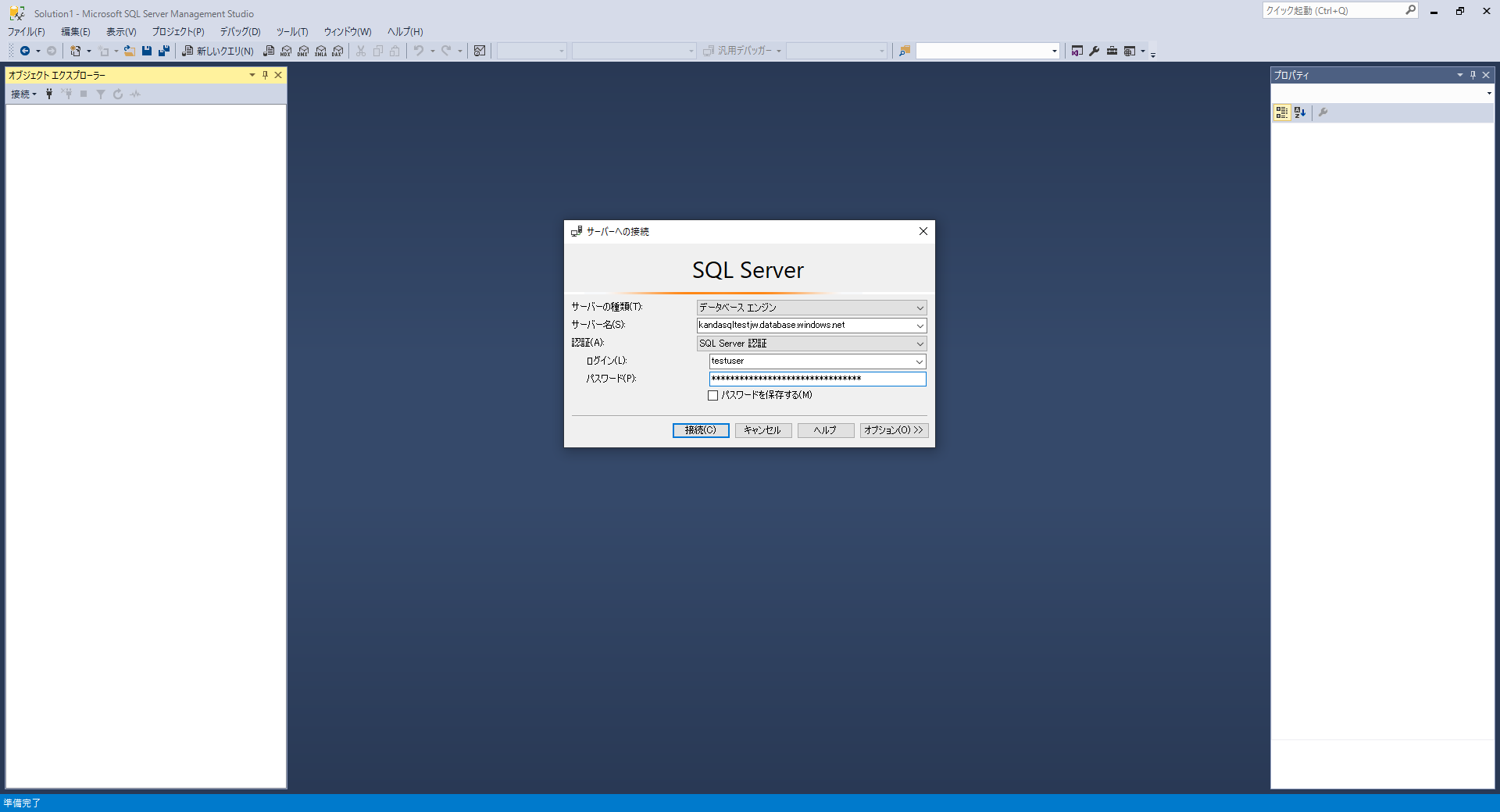
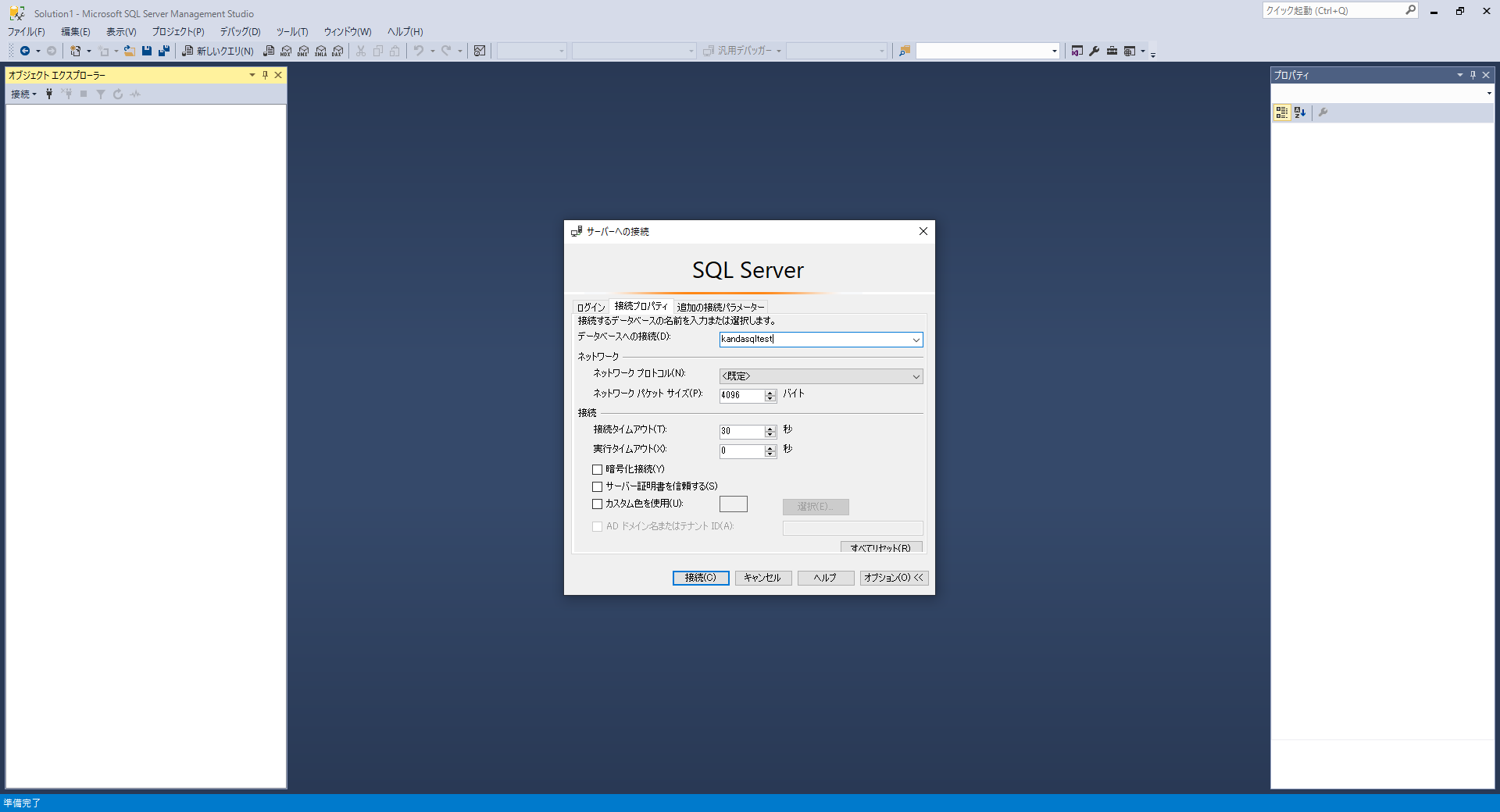
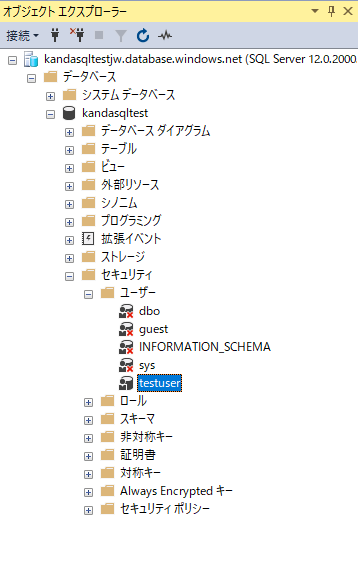
終わりに
プライマリ、セカンダの両方にContained Database Userを作成することができました。
実際はユーザへの権限の付与も行いますが、今回は作成のみといたします。
メモ程度の内容ですが、今後も構築、運用のノウハウを記事にしていきたいと思います。


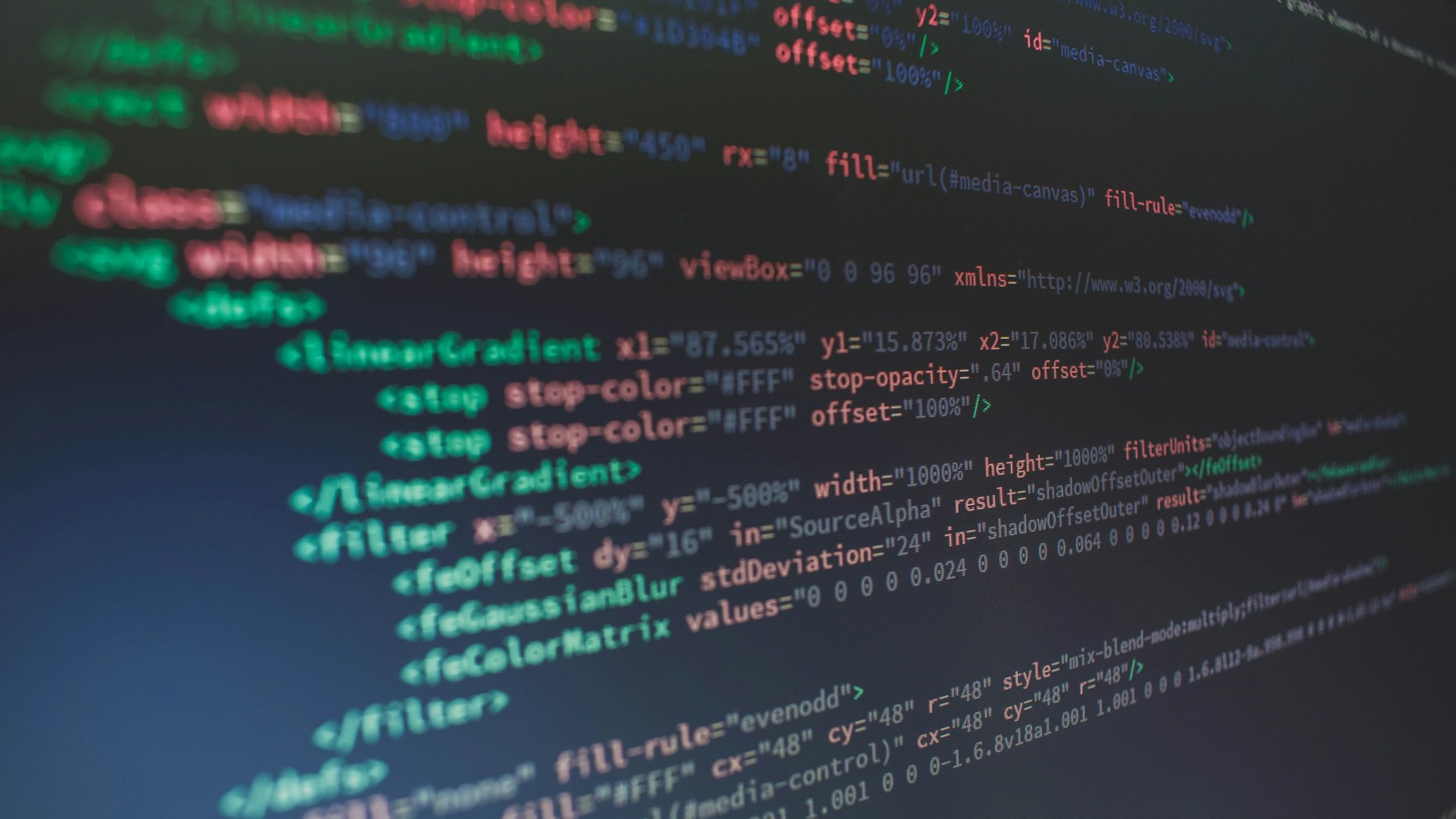


![Microsoft Power BI [実践] 入門 ―― BI初心者でもすぐできる! リアルタイム分析・可視化の手引きとリファレンス](/assets/img/banner-power-bi.c9bd875.png)
![Microsoft Power Apps ローコード開発[実践]入門――ノンプログラマーにやさしいアプリ開発の手引きとリファレンス](/assets/img/banner-powerplatform-2.213ebee.png)
![Microsoft PowerPlatformローコード開発[活用]入門 ――現場で使える業務アプリのレシピ集](/assets/img/banner-powerplatform-1.a01c0c2.png)




